The Steam Console Client or SteamCMD is a command-line version of the Steam Client. Its primary use is to install and update various dedicated servers available on Steam using a command-line interface.
It works with games that use the SteamPipe content system.
Downloading SteamCMD
Windows
- Download SteamCMD for Windows: https://steamcdn-a.akamaihd.net/client/installer/steamcmd.zip
- Create a folder for SteamCMD. Example:
D:\steamcmd - Extract the contents of the zip to the folder.
Note:There are several folders and files created on first boot, placing steamcmd.exe in an ‘install’ folder is recommended but not required.
Linux
Create a user account named steam to run SteamCMD safely, isolating it from the rest of the operating system.
Warning:Do not run steamcmd while operating as the root user. Doing so is a security risk.
1. As the root user, create the steam user:
sudo useradd -m steam sudo passwd steam
2. Go into its home folder:
sudo -u steam -s cd /home/steam
Package From Repositories
Note:If available, it is recommended the SteamCMD package is installed from repositories provided by your distribution.
Ubuntu
To install SteamCMD the multiverse repository and x86 packages must be enabled.
sudo add-apt-repository multiverse; sudo dpkg --add-architecture i386; sudo apt update sudo apt install steamcmd
Debian
To install SteamCMD add the non-free repository and x86 packages must be enabled. In Debian 12 (Bookworm) the apt-add-repository command no longer works, so you will need to create a work-around (See also: https://stackoverflow.com/questions/76688863/apt-add-repository-doesnt-work-on-debian-12).
sudo apt update; sudo apt install software-properties-common; sudo apt-add-repository non-free; sudo dpkg --add-architecture i386; sudo apt update sudo apt install steamcmd
Enterprise Linux
Note:No rpm package is available for any Red Hat-based distribution. See manual installation.
Arch Linux
git clone https://aur.archlinux.org/steamcmd.git cd steamcmd makepkg -si
Note:You will need to have the base-devel package installed to execute makepkg:
sudo pacman -Syy base-devel
Gentoo:
emerge --ask games-server/steamcmd
Docker
If your server is running Docker, you can simply use:
docker run -it --name=steamcmd cm2network/steamcmd bash
steamcmd.sh is located at /home/steam/steamcmd.
This image can be used as a base image for Steam-based dedicated servers.
Example: [1]
You can find the associated Docker Hub page here: [2]
Manually
1. Before you begin, you must first install the dependencies required to run SteamCMD:
Ubuntu/Debian (x86-64)
sudo apt-get install lib32gcc-s1
Enterprise Linux (x86-64)
yum install glibc.i686 libstdc++.i686
2. As the root user, escalate to the steam user:
su - steam
If you’re not logging in as root and you instead use sudo to perform administration, escalate to the steam user as follows:
sudo -iu steam
3. Create a directory for SteamCMD and switch to it:
mkdir ~/Steam && cd ~/Steam
4. Download and extract SteamCMD for Linux:
curl -sqL "https://steamcdn-a.akamaihd.net/client/installer/steamcmd_linux.tar.gz" | tar zxvf -
macOS
1. Open Terminal.app and create a directory for SteamCMD.
mkdir ~/Steam && cd ~/Steam
2. Download and extract SteamCMD for macOS.
curl -sqL "https://steamcdn-a.akamaihd.net/client/installer/steamcmd_osx.tar.gz" | tar zxvf -
Running SteamCMD
On first run, SteamCMD will automatically update and enter you into a Steam> prompt. Type help for more information.
Windows
Open a Command Prompt and start SteamCMD.
cd C:\steamcmd steamcmd
Linux
Open a terminal and start SteamCMD.
If you installed it using the package from repositories:
steamcmd
If you installed it manually:
cd ~/Steam ./steamcmd.sh
macOS
Stub
This article or section is a stub. You can help by expanding it.
Open a terminal and start SteamCMD.
If you installed it using the package from repositories:
cd ~ steamcmd
If you installed it manually:
cd ~/Steam ./steamcmd.sh
SteamCMD Login
Anonymous
To download most game servers, you can login anonymously using login anonymous
With a Steam Account
Some servers require you to login with a Steam Account.
Note:For security reasons, it is recommended that you create a new Steam account just for your dedicated servers.
Note:A user can only be logged in once at any time (counting both grapical client as well as SteamCMD logins).
login <username>
Next enter your password.
If Steam Guard is activated on the user account, check your e-mail for a Steam Guard access code and enter it. This is only required the first time you log in (as well as when you delete the files where SteamCMD stores the login information).
You should see a message stating that you have successfully logged in with your account.
Downloading an App
Note:If you are uncertain about the appid for the server, tool, or game you want to download, you can use steamdb.info to locate it.
1. Start SteamCMD, don’t login just yet.
2. Set your app install directory. (Note: use forward slashes for Linux/macOS and backslashes for Windows.)
force_install_dir <path>
e.g. a directory named cs_go inside the current directory:
force_install_dir ./cs_go/
For Windows: force_install_dir c:\cs_go\
Warning:If you are running SteamCMD from your path env or installed it as a package, it will return an error if you try to use . as a directory. A workaround for this is to use the absolute path to the current directory.
3. Login with the login command
Valve recommends that you set the install dir before logging in.
4. Install or update the app using the app_update command (supplying a Steam Application ID). Please check here for the dedicated server list: Dedicated server list. To also validate the app, add validate to the command. To download a beta branch, use the -beta <betaname> option – for example, the HLDS beta branch is named beta and the SrcDS beta branch is named prerelease. Some beta branches are protected by a password; to be able to download from them, also add the -betapassword <password> option.
app_update <app_id> [-beta <betaname>] [-betapassword <password>] [validate]
HLDS is a special case: the App ID is always 90 and a mod must be chosen first. This is done by setting the app config option mod to the requested value.
app_set_config <app_id> <option_name> <option_value>
- Example: Install and validate the Counter-Strike: Global Offensive dedicated server:
app_update 740 validate
- Example: Install and validate HLDS with Team Fortress Classic:
app_set_config 90 mod tfc app_update 90 validate
Bug:HLDS (appid 90) currently requires multiple runs of the app_update command before all the required files are successfully installed. Simply run app_update 90 validate multiple times until no more updates take place. [todo tested in ?]
- Example: Install and validate beta version of HLDS (Half-Life):
app_update 90 -beta beta validate
- Example: install and validate beta version of the Counter-Strike: Source dedicated server:
app_update 232330 -beta prerelease validate
- Example: install and validate a private beta version of the Natural Selection 2 dedicated server (name
alpha, passwordnatsel): - [beta name] is the name of the private beta branch
- [beta code] is the password for the private beta branch
app_update 4940 -beta alpha -betapassword natsel validate
The beta name for the non-beta branch is «public», so app_update 90 -beta public will take you off of the beta branch for HLDS.
5. Once finished, type quit to properly log off of the Steam servers.
Validate
validate is a command that will check all the server files to make sure they match the SteamCMD files. This command is useful if you think that files may be missing or corrupted.
Note:Validation will overwrite any files that have been changed. This may cause issues with customized servers. For example, if you customize mapcycle.txt, this file will be overwritten to the server default. Any files that are not part of the default installation will not be affected.
It is recommended you use this command only on initial installation and if there are server issues.
Supported Servers
A list of known servers that use SteamCMD to install is available on the Dedicated Servers List page. Note that any extra commands listed need to be executed before the app_update line.
Automating SteamCMD
There are two ways to automate SteamCMD. (Replace steamcmd with ./steamcmd.sh on Linux/macOS.)
Command Line
Note:When using the -beta option on the command line, it must be quoted in a special way, such as +app_update "90 -beta beta".
Note:If this does not work, try putting it like "+app_update 90 -beta beta" instead.
Append the commands to the command line prefixed with plus characters, e.g.:
steamcmd +force_install_dir ../cs1_ds +login anonymous +app_update 730 +quit
To install a specific game mod for HL1, such as Counter-Strike: Condition Zero:
steamcmd +force_install_dir ../czero +login anonymous +app_set_config 90 mod czero +app_update 90 +quit
For a game that requires logins, like Killing Floor:
steamcmd +force_install_dir c:\KFServer\ +login <username> <password> +app_update 215350 +quit
Creating a Script
1. Put your SteamCMD commands in a text file. (You may add comments which start with //.) Example:
// update_csgo_ds.txt // @ShutdownOnFailedCommand 1 //set to 0 if updating multiple servers at once @NoPromptForPassword 1 force_install_dir ../csgo_ds login <username> <password> //for servers which don't need a login //login anonymous app_update 740 validate quit
2. Run SteamCMD with the +runscript option, referring to the file you created previously. Example:
steamcmd +runscript update_csgo_ds.txt
Note:If you’re getting the error: Failed to load script file 'scriptname.txt', try providing an absolute path like /mnt/storage/tf2server/updatetf2_script.txt
Cross-Platform Installation
It is possible to choose the platform for which SteamCMD should download files, even if it isn’t the platform it is currently running on. This is done using the @sSteamCmdForcePlatformType variable. (Yes, those are two «s»es at the beginning of the variable name.) For example, to download the Windows CSGO dedicated server on Linux, you can run the following command:
./steamcmd.sh +@sSteamCmdForcePlatformType windows +force_install_dir ../csgo_ds +login anonymous +app_update 740 validate +quit
or use the following script:
@ShutdownOnFailedCommand 1 @NoPromptForPassword 1 @sSteamCmdForcePlatformType windows force_install_dir ../csgo_ds login anonymous app_update 740 validate quit
The supported values are windows, macos and linux.
Windows Software/Scripts
condenser
condenser is a bootstrapper for installing, configuring, & launching Steam dedicated server apps.
SteamCMD AutoUpdater
Install and automatically update any game server.
GitHub Repo:
https://github.com/C0nw0nk/SteamCMD-AutoUpdate-Any-Gameserver
SteamCMD GUI
This tool allows the user to use SteamCMD on Windows without command lines and/or batch files.
GitHub Repo:
https://github.com/DioJoestar/SteamCMD-GUI
SteamPS
SteamPS is a PowerShell module that can be used to update servers, and fetch server information. It also presents a workflow to update game servers.
PowerShellGSM
PowerShellGSM is a Modular PowerShell tool to manage game servers using SteamCMD.
Features
- Installation
- Backups
- Updates
- Monitoring
- Restarts
Supported Servers
PowerShellGSM includes 20+ templates servers and supports custom templates allowing you to virtually support any games (even non-SteamCMD games).
Advantages
Faster than most available tools.
Lighter and more targeted backups.
Modular.
Expandable.
Customizable.
Links
GitHub Repo: https://github.com/patrix87/PowerShellGSM
Linux Scripts
LinuxGSM
Linux Game Server Managers
LinuxGSM is the command-line tool for quick, simple deployment and management of Linux dedicated game servers.
Features
- Installer
- Updater
- Monitor
- Alerts
- Server Details
- Backups
- Console
Supported Servers
There are now 100+ different game servers supported and rising. For a full list visit the website.
Links
Website: https://linuxgsm.com
GitHub Repo: https://github.com/GameServerManagers/LinuxGSM
docker-steam-wine
Run a Steam powered Windows game server in Docker.
Project:
https://github.com/nuxy/docker-steamcmd-wine
wGASM
Weasel’s Game-Administrator / Server-Manager (wGASM) is a system of scripts written in bash for Debian-based Linux distributions. Features include:
- Detailed instructions for preparation and installation in the guide.
- Easy-to-use script, to prepare Debian Linux for the system. It installs all required packages, offers to create the unprivileged user, offers to install Webmin[webmin.com], etc.
- Easy-to-use script, to install the system under the unprivileged user. It downloads the system from GitHub, puts everything in the expected folders, offers to install SteamCMD for you, and offers to download and install the latest «Stencils» archive.
- Some moron-detection to prevent you from running things under the wrong Linux user (i.e. do NOT run game-servers under root, etc.)
- Many configuration options are driven by a text-based configuration file.
- Server details, game-types and other data stored in easy-to-edit plain-text and tab-separated-value (TSV) files.
- Functions to Install, Run, Start (in background), Stop (from background), Backup, Update, and Monitor dedicated game-servers for GoldSrc and Source game-engines.
- No requirement to know how to use SteamCMD yourself — It does it all for you!
- Supports 30+ games on Steam!
- Of those, 10 have been fully tested and included in the examples.
- Optional integration with Webmin[webmin.com] — to enable operating everything in a web-browser!
- Even the Webmin[webmin.com] stuff is driven by easy-to-edit plain-text files.
- Minimal Linux experience required = know how to access with SSH, enter commands in the shell, not much else!
- Minimal system requirements = depends mostly on what games you are hosting.
- Minimal access requirements = SSH access, seperate root (or privileged sudo-enabled) and unprivileged game-servers users.
- Supports creating and using «Stencils» (canned-configurations) that maybe be «Painted» onto (applied to) game-servers — making setting them up quicker. Examples are available for the 10 tested games.
- Little (if any) script editing required — maybe just for scheduled cron jobs if you’re into that.
- If you want to set up scheduled cron[en.wikipedia.org] jobs to do maintenance (scheduled backups, graceful automatic updates, and automated health-checks), there are functions for doing-so, which you can schedule! (and examples in the guide).
- Example virtual machines for VirtualBox and VMware are available as a learning/practice tool (or possibly for hosting local games).
Links
- All code is hosted in GitHub: https://github.com/Mecha-Weasel/wgasm/
- Documentation is in the following Steam Community Guide:https://steamcommunity.com/sharedfiles/filedetails/?id=3259278773
Known Issues
ERROR! Failed to install app «xxxxxx» (No subscription)
If you get the «No subscription» error, the game/server you are trying to download either requires a login or that you have purchased the game. You will therefore have to log in with a Steam username and password. If that doesn’t help, you may need to purchase a copy of the game on Steam first. See Dedicated Servers List.
Note:For security reasons, it is recommended that you create a new Steam account just for your dedicated servers.
Warning:Please use force_install_dir before logon!
For example:
steamcmd +login <username> <password>
32-Bit Libraries on 64-Bit Linux Systems
Since SteamCMD is a 32-bit binary, 32-bit libraries are required.
The following error may occur:
steamcmd: error while loading shared libraries: libstdc++.so.6: cannot open shared object file: No such file or directory
The resolution depends on your distro:
Debian-Based Distributions (Ubuntu, Mint, etc.)
sudo apt-get install lib32stdc++6
Note:ia32-libs are not required to install SteamCMD; lib32gcc1 is enough.
With Debian 7 «Wheezy» you may encounter this error:
The following packages have unmet dependencies: ia32-libs : Depends: ia32-libs-multiarch but it is not installable E: Unable to correct problems, you have held broken packages.
To fix this, do the following:
dpkg --add-architecture i386 apt-get update apt-get install lib32gcc1
Red Hat-Based Distributions (RHEL, Fedora, CentOS, etc.)
yum install glibc.i686 libstdc++.i686
Arch Linux
Don’t forget to first enable the multilib repository.
pacman -S lib32-gcc-libs
Login Failure: No Connection
On Linux servers, you may experience a «Login Failure: No Connection» error. This is related to missing iptables rules. You will want something along these lines:
iptables -A INPUT -p udp -m udp --sport 27000:27030 --dport 1025:65355 -j ACCEPT iptables -A INPUT -p udp -m udp --sport 4380 --dport 1025:65355 -j ACCEPT
The port list is found here: https://support.steampowered.com/kb_article.php?ref=8571-GLVN-8711&l=english
On Windows servers, you may experience «SteamUpdater: Error: Download failed: http error 0» and «SteamUpdater: Error: Steam needs to be online to update. Please confirm your network connection and try again.». This is usually fixed by checking «Automatically detect settings» in IE (Internet Explorer) through the lan settings in the Internet option menu.
- Open Internet Explorer (IE).
- Click on Tools → Internet Options
- Click on the Connections tab
- At the bottom, you should see Local Area Network (LAN) Settings.
- Check the first box (Automatically detect settings)
- Hit OK, and Apply. Try running the SteamCMD again; if it still doesn’t work. try lowering your Internet Security level zone to medium or lower. You can find that in the Security tab in Internet Options.
SteamCMD Startup Errors
Unable to Locate a Running Instance of Steam
You may get the following error when starting a server with Linux:
[S_API FAIL] SteamAPI_Init() failed; unable to locate a running instance of Steam, or a local steamclient.dll.
Resolve the issue by linking steamclient.so to the ~/.steam/sdk32/steamclient.so directory:
ln -s steamcmd/linux32/steamclient.so ~/.steam/sdk32/steamclient.so
ulimit Linux Startup Error
Some users may get a ulimit error (no permission/cannot open file) while script is starting up. This error caused by a low setting of the -n parameter (number of file descriptors) of ulimit. SteamCMD uses standard commands inside of the initialization shell script to change the ulimit automatically, but some servers may forbid increasing ulimit values after startup (or beyond a limit set by root).
This can be fixed by changing the file descriptor number ulimit:
ulimit -n 2048
If an error appears (no permission), you will have to log in as root to change the parameter. To check the current setting, type ulimit -a; the system will reply with many rows, you need to find one:
open files (-n) 1024
In this case, 1024 is the current value.
root can also modify the limits in the /etc/security/limits.conf file.
In most instances you will simply get a warning message however it will not stop SteamCMD from running.
Getting a Linux 64-Bit steamclient.so on a Windows Machine
WSL does not play nicely with 32-bit files. If you need the steamclient.so 64-bit file you can simply run the following command:
steamcmd.exe +@sSteamCmdForcePlatformType linux +login anonymous +app_update 1007 +quit
You will then find the file here:
.\steamapps\common\Steamworks SDK Redist\linux64
Only the HLDS Engine is Downloaded
When trying to download a GoldSrc mod like TFC, initially it only downloads the engine files of the HLDS, but not the mod. This is caused by appmanifest files not downloading correctly. This happens with both the regular version and the beta. You may have to try multiple times until all the required files are downloaded, but once this is done, the files should update correctly next time.
Alternatively, it is possible to copy existing the appmanifest files into the steamapps directory. Download appmanifest files from the LinuxGSM github repository.
Just deleting the appmanifest files, without downloading replacements from a third party, may work as well! You will get an error at first though, complaining that something went wrong, which is due to the deleted files.
Note:For some reason, Counter-Strike is always installed as well.
See Also
- Source Dedicated Server
- Half-Life Dedicated Server
- Dedicated Servers List
- SteamCMDui
- [linode.com] Linux Install SteamCMD
Консольный клиент Steam или SteamCMD — новая утилита для установки и обновления выделенных серверов через интерфейс командной строки. Он работает только с играми, которые переведены на контентную систему SteamPipe.
Данная утилита поддерживает следующие системы:
- Windows
- Linux
- OS X
Windows
Загрузка
1. Создайте папку для SteamCMD.
C:\SteamCMD
2. Загрузите SteamCMD для Windows: https://steamcdn-a.akamaihd.net/client/installer/steamcmd.zip
3. Извлеките содержимое zip-архива в созданную папку.
Запуск SteamCMD
Запустить утилиту можно только через консольный терминал windows
1. Открываем командную строку Win+R
переходим в папку, куда извлекли steamcmd
cd C:\SteamCMD
Если вы создали папку на другом диске, то перейти туда можно командной
cd /D F:/SteamCMD
Запускаем утилиту
steamcmd
Вначале она сама себя обновит и по окончанию выведет приглашение для дальнейшей работы (Steam>)
Linux
Сначала нам потребуется поставить нужные зависимости
Ubuntu/Debian 64-бит
sudo apt-get install lib32gcc1
RedHat/CentOS
yum install glibc libstdc++
RedHat/CentOS 64-бит
yum install glibc.i686 libstdc++.i686
Создадим нужную нам директорию
mkdir ~/steamcmd
cd ~/steamcmd
Загрузим архив с утилитой
wget https://steamcdn-a.akamaihd.net/client/installer/steamcmd_linux.tar.gz
И распакуем архив
tar -xvzf steamcmd_linux.tar.gz
Запускаем утилиту
cd ~/steamcmd
./steamcmd.sh
OS X
Откроем Terminal.app и создадим директорию для SteamCMD
mkdir ~/steamcmd
cd ~/steamcmd
Загружаем архив
curl -O [URL]https://steamcdn-a.akamaihd.net/client/installer/steamcmd_osx.tar.gz[/URL]
Распаковываем содержимое
tar -xvzf steamcmd_osx.tar.gz
Запускаем утилиту
cd ~/steamcmd
./steamcmd.sh
Загрузка игрового сервера
Давайте представимся системе — вводим логин анонима, чтобы выкачивать ресурсы
login anonymous
Для некоторых игр анонимность не подходит и придется войти под своим аккаунтом Steam
Примечание: По соображениям безопасности рекомендуется создать новый аккаунт Steam предназначенный для загрузки и обновления ваших серверов.
Примечание: Вам нужно выйти из обычного клиента Steam чтобы корректно войти в SteamCMD.
Вводим логин нашего аккаунта
login ваш_логин
Дальше вас попросят ввести пароль от вашего аккаунта (ввод пароля никак не отображается)
password:
Если Steam Guard активирован, то потребуется ввести код подтверждения, который был отправлен вам на почту
Enter the current code from your Steam Guard Mobile Authenticator app
Two-factor code: 13GGW
Дождись подтверждения удачного входа
Logged in OK
Waiting for license info…OK
Steam>
Задаем директорию, куда будут закачаны файлы сервера
force_install_dir ./cs1.6/
В нашей директории, где находится steamcmd, появится поддиректория cs1.6
Выкачиваем наш сервер counter-strike 1.6 [Список всех поддерживаемых серверов]
app_update 90 -beta beta validate
*HLDS (APPID 90) в настоящее время требуется несколько прогонов app_update, прежде чем все необходимые файлы будут успешно установлены. Просто запустите app_update 90 validate несколько раз, пока приложение не будет больше обновляться.
Выходим — quit
Загрузка игрового сервера завершена.
Кросс-платформенная загрузка
Разработчики добавили в SteamCMD новый параметр ( @sSteamCmdForcePlatformType ), который позволяет выбрать платформу для которой необходимо скачать файлы, даже если это не та платформа на которой вы сейчас работаете.
Для загрузки Windows сервер CS: 1.6 из под Linux:
Код:
./steamcmd.sh +@sSteamCmdForcePlatformType windows +login anonymous +force_install_dir ../hlds +app_update 90 validate +quitДля загрузки сервера под Linux из Windows:
Код:
steamcmd.sh +@sSteamCmdForcePlatformType linux +login anonymous +force_install_dir ../hlds +app_update 90 validate +quitДля загрузки сервера для Mac OS X из Windows:
Код:
steamcmd.sh +@sSteamCmdForcePlatformType macos +login anonymous +force_install_dir ../hlds +app_update 90 validate +quitИсправление неудачной загрузки сервера (папки cstrike)
В свете последних событий, некоторые люди испытывают проблему с загрузкой сервера, в частности у них просто не выкачивается папка cstrike. Ниже будет описан способ исправить данную проблему, а в архиве прикреплены нужные файлы.
- Выполняем инструкцию запуска steamcmd
- После выполнения команды app_update 90 -beta beta validate, переходим в директорию, которую указали в force_install_dir
- Находим там директорию steamapps и удаляем все ее содержимое
- Помещаем в данную директорию наши файлы (appmanifest_10.acf, appmanifest_70.acf, appmanifest_90.acf) из архива
- Выполняем еще раз команду app_update 90 -beta beta validate
- Теперь директория cstrike должна нормально скачаться
За решение благодарим voed и dgibbs64
Вариант 2
Вариант 3 с использование Depotdownloader
Официальная страница Steam CMD
Для работы проектов iXBT.com нужны файлы cookie и сервисы аналитики.
Продолжая посещать сайты проектов вы соглашаетесь с нашей
Политикой в отношении файлов cookie
Работа на компьютере всегда сопряжена с некоторым риском, особенно если вы падки на различные эксперименты с операционной системой. В этом небольшом материале вы узнаете, что делать, если вы случайно удалили командную строку Windows (cmd.exe).
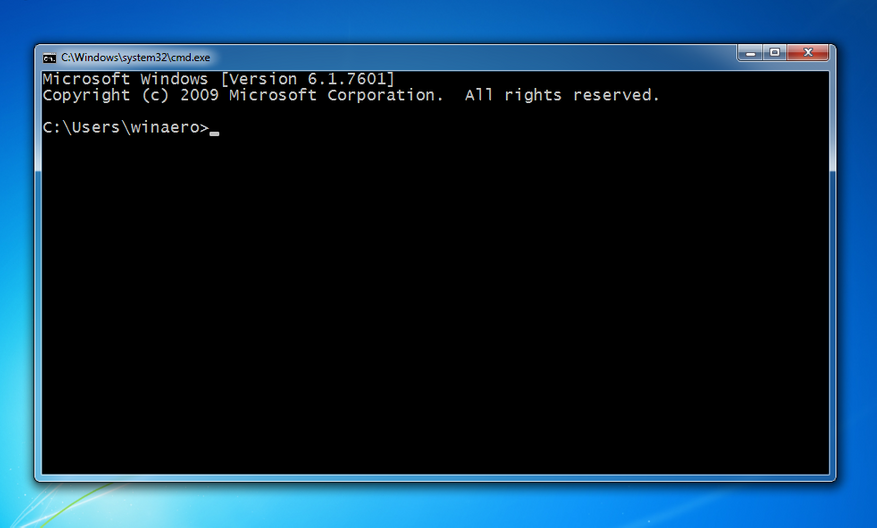
Несмотря на умышленное отсутствие развития терминала Windows с начала 2000-x и недавнее появление PowerShell, командная строка — это один из важнейших компонентов, отвечающих за работу ОС. Например, запуск всех файлов формата .bat и установка обновлений ОС осуществляется напрямую через cmd.exe. Но что делать, если вы случайно удалили командную строку Windows?
1. Открываем «Мой Компьютер» и переходим в папку Windows.
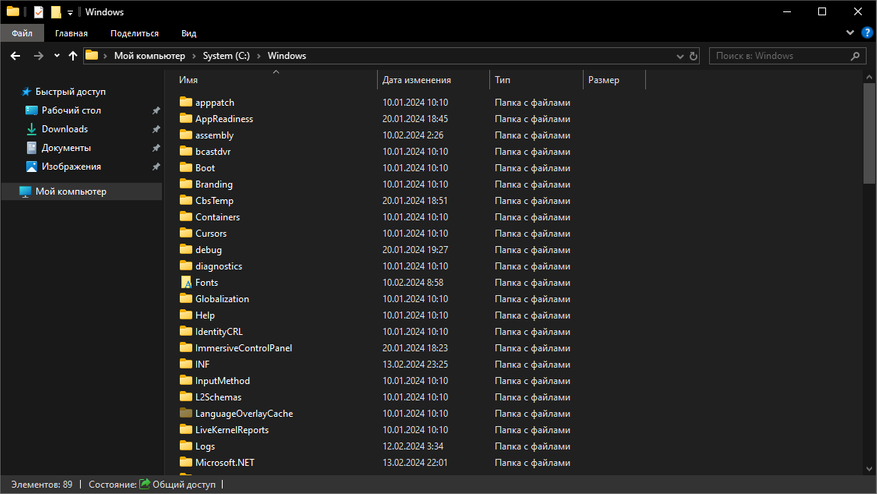
2. Вводим в быстрый поиск cmd.exe или переходим по пути C:\Windows\SysWOW64 и копируем найденный файл. Всё дело в том, что логика работы современных версий Windows не меняется годами, и для функционирования ОС, даже в 64-бит изданиях, используются по умолчанию устаревшие 32-бит версии программ.
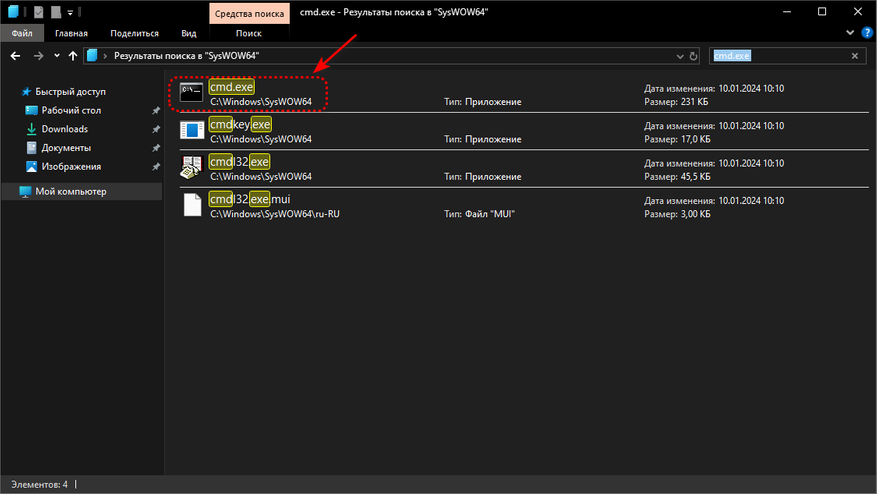
3. Вставляем скопированный файл терминала в папку System32. Найти её можно по пути C:\Windows\System32.
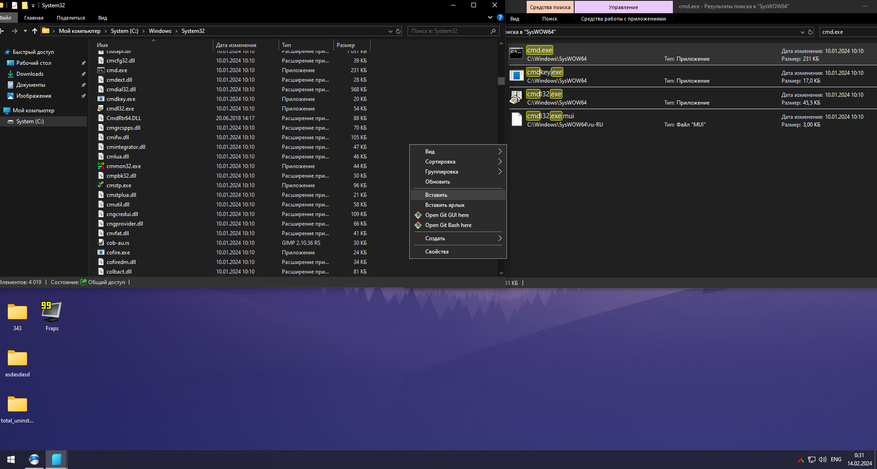
Если всё было сделано правильно, то при попытке запуска терминала Windows через правый клик по меню «Пуск» появится всеми узнаваемое привычное чёрное окно.
Или же вы можете попробовать скачать оригинальные файлы терминала Windows с файлообменника и распаковать их в выше указанные папки. Но тогда я не гарантирую их работоспособность.
- Скачать (Яндекс диск)
- Скачать (Гугл диск)
- Скачать (MediaFire)
- Проверка на вирусы (VirusTotal)
В принципе, на этом всё! Конечно, можно было бы попробовать запустить через PowerShell с помощью команды Repair-WindowsImage-Online-RestoreHealth восстановление компонентов ОС, но тогда бы слетели бы все настройки Windows. По-этому не повторяйте моей ошибки и не экспериментируйте с файлами внутри папки ОС. Уважайте свободу, используйте только проверенное ПО и ни в коем случае не позволяйте компаниям диктовать вам свои условия. С вами был Павел. Ещё увидимся!
KeksovName
Пользователь
Регистрация:
13.10.2018
Сообщения: 6893
Рейтинг: -294
Регистрация:
13.10.2018
Сообщения: 6893
Рейтинг: -294
Я пытаюсь(уже достаточно давно)запустить Steam на Windows XP,сделать патч для этого.
Как я поступил:удалил все неработающие импорты из dll файлов с помощью Pe Tools,обошёл ошибку о том что Steam не совместима
с этой Windows.
Теперь проблема-система не принимает переделанные файлы и просто unload их.
Там функция чтобы load файлы а система их unload потом.
Можно пропатчить ntdll(о чём эта тема),но нельзя менять системные файлы-их использует over9000 приложений и сама система
и она просто перестаёт работать.
Ищу ваших предложений,кодерыы.
ALEX1337o_O
Пользователь
Регистрация:
25.08.2019
Сообщения: 1297
Рейтинг: 1249
Регистрация:
25.08.2019
Сообщения: 1297
Рейтинг: 1249
Никак. В стиме защита от взлома, что бы никто игры на халяву не качал.
dimali
Пользователь
Регистрация:
20.06.2015
Сообщения: 2082
Рейтинг: 3435
Регистрация:
20.06.2015
Сообщения: 2082
Рейтинг: 3435
Удалено 535946
Пользователь
Регистрация:
13.04.2015
Сообщения: -25
Рейтинг: 6
Регистрация:
13.04.2015
Сообщения: -25
Рейтинг: 6
KeksovName сказал(а):↑
Как я поступил:удалил все неработающие импорты из dll файлов с помощью Pe Tools,обошёл ошибку о том что Steam не совместима
Нажмите, чтобы раскрыть…
Мне кажется, это критическая ошибка)
Abbaddon
Пользователь
Регистрация:
04.01.2014
Сообщения: 9574
Рейтинг: 2755
Регистрация:
04.01.2014
Сообщения: 9574
Рейтинг: 2755
KeksovName сказал(а):↑
Я пытаюсь(уже достаточно давно)запустить Steam на Windows XP,сделать патч для этого.
Как я поступил:удалил все неработающие импорты из dll файлов с помощью Pe Tools,обошёл ошибку о том что Steam не совместима
с этой Windows.
Теперь проблема-система не принимает переделанные файлы и просто unload их.
Там функция чтобы load файлы а система их unload потом.
Можно пропатчить ntdll(о чём эта тема),но нельзя менять системные файлы-их использует over9000 приложений и сама система
и она просто перестаёт работать.
Ищу ваших предложений,кодерыы.
Нажмите, чтобы раскрыть…
Могу дать контакт про хацкера она может подскажет тебе)
Ateo
Пользователь
Регистрация:
30.12.2015
Сообщения: 8120
Рейтинг: 7560
Регистрация:
30.12.2015
Сообщения: 8120
Рейтинг: 7560
KeksovName сказал(а):↑
Я пытаюсь(уже достаточно давно)запустить Steam на Windows XP,сделать патч для этого.
Как я поступил:удалил все неработающие импорты из dll файлов с помощью Pe Tools,обошёл ошибку о том что Steam не совместима
с этой Windows.
Теперь проблема-система не принимает переделанные файлы и просто unload их.
Там функция чтобы load файлы а система их unload потом.
Можно пропатчить ntdll(о чём эта тема),но нельзя менять системные файлы-их использует over9000 приложений и сама система
и она просто перестаёт работать.
Ищу ваших предложений,кодерыы.
Нажмите, чтобы раскрыть…
установи винду 7
KeksovName
Пользователь
Регистрация:
13.10.2018
Сообщения: 6893
Рейтинг: -294
Регистрация:
13.10.2018
Сообщения: 6893
Рейтинг: -294
Maiev Shadowsong сказал(а):↑
Мне кажется, это критическая ошибка)
Нажмите, чтобы раскрыть…
Ошибка удалить импорты?Ну так что ещё делать,если не запускается на ХРюшке.
ibby
Пользователь
Регистрация:
23.02.2021
Сообщения: 230
Рейтинг: 19
Нарушения: 1000
Регистрация:
23.02.2021
Сообщения: 230
Рейтинг: 19
Нарушения: 1000
KeksovName сказал(а):↑
Я пытаюсь(уже достаточно давно)запустить Steam на Windows XP,сделать патч для этого.
Как я поступил:удалил все неработающие импорты из dll файлов с помощью Pe Tools,обошёл ошибку о том что Steam не совместима
с этой Windows.
Теперь проблема-система не принимает переделанные файлы и просто unload их.
Там функция чтобы load файлы а система их unload потом.
Можно пропатчить ntdll(о чём эта тема),но нельзя менять системные файлы-их использует over9000 приложений и сама система
и она просто перестаёт работать.
Ищу ваших предложений,кодерыы.
Нажмите, чтобы раскрыть…
нафига удалять гланды через жопу? если говнокомп, то поставь какой-нибудь mxlinux и радуйся жизни
KeksovName
Пользователь
Регистрация:
13.10.2018
Сообщения: 6893
Рейтинг: -294
Регистрация:
13.10.2018
Сообщения: 6893
Рейтинг: -294
ibby сказал(а):↑
нафига вырезать гланды через жопу? если говнокомп, то поставь какой-нибудь mxlinux и радуйся жизни
Нажмите, чтобы раскрыть…
Ну вот смотри,Windows XP моя первая система и я её люблю.
А тут раз и Windows XP не поддерживается.
У меня мощный комп но есть люди со старыми компьютерами и они теперь не смогут
играть в лицензионные игры.
Это не справедливо и я пытаюсь это исправить.
ibby
Пользователь
Регистрация:
23.02.2021
Сообщения: 230
Рейтинг: 19
Нарушения: 1000
Регистрация:
23.02.2021
Сообщения: 230
Рейтинг: 19
Нарушения: 1000
KeksovName сказал(а):↑
Ну вот смотри,Windows XP моя первая система и я её люблю.
А тут раз и Windows XP не поддерживается.
У меня мощный комп но есть люди со старыми компьютерами и они теперь не смогут
играть в лицензионные игры.
Это не справедливо и я пытаюсь это исправить.
Нажмите, чтобы раскрыть…
ставь линукс и играй свои лицензионные игры, тем более на мощном компе. хотя я всегда ору с людей у которых нет денег на комп, но есть на юзлесс софт/игры
BrightFuture
Пользователь
Регистрация:
10.03.2021
Сообщения: 48
Рейтинг: 26
Регистрация:
10.03.2021
Сообщения: 48
Рейтинг: 26
KeksovName сказал(а):↑
удалил все неработающие импорты из dll файлов с помощью Pe Tools
Нажмите, чтобы раскрыть…
Ненуачо
KeksovName сказал(а):↑
Теперь проблема-система не принимает переделанные файлы и просто unload их
Нажмите, чтобы раскрыть…
Я чет хз что ты имеешь ввиду, если я верно понял ты попатчил системные либы и кинул их обратно в сустем32, и оно крашится
Можешь поабузить dll search order, положив патченые рядом с бинарем (возможно еще в реестре выключить safe order надо будет)KeksovName сказал(а):↑
Можно пропатчить ntdll(о чём эта тема)
Нажмите, чтобы раскрыть…
с ntdll абуз search order не прокатит, она по другому грузится совершенно, и если тебе так уж хочется ее попатчить, в дело вступают DBI , патча в рантайме
sloowpoke
Пользователь
Регистрация:
27.09.2013
Сообщения: 2458
Рейтинг: 703
Регистрация:
27.09.2013
Сообщения: 2458
Рейтинг: 703
KeksovName сказал(а):↑
Ну вот смотри,Windows XP моя первая система и я её люблю.
А тут раз и Windows XP не поддерживается.
У меня мощный комп но есть люди со старыми компьютерами и они теперь не смогут
играть в лицензионные игры.
Это не справедливо и я пытаюсь это исправить.
Нажмите, чтобы раскрыть…
а в какие лицухи играть на винде хр и со старым компом? я года два назад с более-менее ещё сносным компом мог только в доту играть и всякие простенькие инди игры и тд.
у меня первая винда 95, может тоже поставить
Berglol
Пользователь
Регистрация:
20.09.2013
Сообщения: 934
Рейтинг: 1737
Регистрация:
20.09.2013
Сообщения: 934
Рейтинг: 1737
KeksovName сказал(а):↑
Нажмите, чтобы раскрыть…
не можно
Лучше найти функцию, начинающую цепочку удаления и занопить её вызов
Big T
Пользователь
Регистрация:
16.03.2021
Сообщения: 459
Рейтинг: 651
Регистрация:
16.03.2021
Сообщения: 459
Рейтинг: 651
KeksovName
Пользователь
Регистрация:
13.10.2018
Сообщения: 6893
Рейтинг: -294
Регистрация:
13.10.2018
Сообщения: 6893
Рейтинг: -294
Berglol сказал(а):↑
не можно
Лучше найти функцию, начинающую цепочку удаления и занопить её вызов
Нажмите, чтобы раскрыть…
Это первое что пришло в голову.
Но такую не нашёл.
DaniCh
Пользователь
Регистрация:
16.09.2011
Сообщения: 8927
Рейтинг: 2623
Регистрация:
16.09.2011
Сообщения: 8927
Рейтинг: 2623
KeksovName
Пользователь
Регистрация:
13.10.2018
Сообщения: 6893
Рейтинг: -294
Регистрация:
13.10.2018
Сообщения: 6893
Рейтинг: -294
Кажется есть небольшой успех,выложу сейчас в темке.
https://dota2.ru/forum/threads/steam-noupdate.1426510/
Crazy_Plinto
Пользователь
Регистрация:
09.01.2018
Сообщения: 8993
Рейтинг: 4088
Регистрация:
09.01.2018
Сообщения: 8993
Рейтинг: 4088
KeksovName сказал(а):↑
Затем что у многих старые системы и они не могут поставить Windows 10
А их оставили без игор
Ошибка удалить импорты?Ну так что ещё делать,если не запускается на ХРюшке.
Нажмите, чтобы раскрыть…
Если у них на компы не ставится виндовс десятка то игры которые тянет их комп это косынка, сапер, тетрис и мб марио, для них стим не нужен
KOHb2h
Пользователь
Регистрация:
13.01.2013
Сообщения: 7361
Рейтинг: 3221
Регистрация:
13.01.2013
Сообщения: 7361
Рейтинг: 3221
Один хрен в игры не поиграть на этом говне
KeksovName
Пользователь
Регистрация:
13.10.2018
Сообщения: 6893
Рейтинг: -294
Регистрация:
13.10.2018
Сообщения: 6893
Рейтинг: -294
KOHb2h сказал(а):↑
Один хрен в игры не поиграть на этом говне
Нажмите, чтобы раскрыть…
Ну первый успех есть,может и дальше что-то получиться.
Berglol
Пользователь
Регистрация:
20.09.2013
Сообщения: 934
Рейтинг: 1737
Регистрация:
20.09.2013
Сообщения: 934
Рейтинг: 1737
KeksovName сказал(а):↑
Это первое что пришло в голову.
Но такую не нашёл.
Нажмите, чтобы раскрыть…
Брекпойнт на дефолтную функцию удаления и шагаешь вверх по стеку вызовов, пока не окажешься в адресном пр-ве нужного процесса, а не в системных либах.
KeksovName
Пользователь
Регистрация:
13.10.2018
Сообщения: 6893
Рейтинг: -294
Регистрация:
13.10.2018
Сообщения: 6893
Рейтинг: -294
Berglol сказал(а):↑
Брекпойнт на дефолтную функцию удаления и шагаешь вверх по стеку вызовов, пока не окажешься в адресном пр-ве нужного процесса, а не в системных либах.
Нажмите, чтобы раскрыть…
Так там ничего нет,обычный load dll.
Вот(картинка):
Спойлер
Это ещё в Steam.exe,потом в kernel32.dll а он в ntdll.dll
И в конце unload.
Я думаю дело в самих файлах,что-то в них не так.
(файлах Steam)
За эти несколько дней я разобрал кучу переходов в системных dll.
Всё что я нашёл это код ошибки
Спойлер

Этот код с000139,пока на этом всё.
Дальше дело не продвигается.
nera2x2
Пользователь
Регистрация:
25.12.2016
Сообщения: 7390
Рейтинг: 8018
Нарушения: 1000
Регистрация:
25.12.2016
Сообщения: 7390
Рейтинг: 8018
Нарушения: 1000
DaniCh сказал(а):↑
Нажмите, чтобы раскрыть…
Я уже звоню Габену, собирай вещи

Hybra
Пользователь
Регистрация:
30.08.2015
Сообщения: 3216
Рейтинг: 2174
Регистрация:
30.08.2015
Сообщения: 3216
Рейтинг: 2174
KeksovName сказал(а):↑
Так там ничего нет,обычный load dll.
Вот(картинка):
Спойлер
Это ещё в Steam.exe,потом в kernel32.dll а он в ntdll.dll
И в конце unload.
Я думаю дело в самих файлах,что-то в них не так.
(файлах Steam)
За эти несколько дней я разобрал кучу переходов в системных dll.
Всё что я нашёл это код ошибки
Спойлер

Этот код с000139,пока на этом всё.
Дальше дело не продвигается.
Нажмите, чтобы раскрыть…
даже если ты запустишь стим то 90% современных игр при попытке их запуска на ХР выдадут тебе ошибку о том что ОС не поддерживается и все на этом
это мертвая ОС которой 20(!) лет уже
KeksovName
Пользователь
Регистрация:
13.10.2018
Сообщения: 6893
Рейтинг: -294
Регистрация:
13.10.2018
Сообщения: 6893
Рейтинг: -294
Hybra сказал(а):↑
это мертвая ОС которой 20(!) лет уже
Нажмите, чтобы раскрыть…
Играть в старые игры,ГТА’шки,Готика и ещё десятки игр и получать за это
ачивки.
Гонять в кс’ку 1.6 как в детстве и всё такое.
И всего это решили Valve.
Про мой путь
Я кажется что-то понял,ntdll проверяет какие-то импорты а на неправильных ставит код ошибки(с000139)
и дальше unload.
Это логично,завтра выясню всё это более подробно.
Тема закрыта
-
Заголовок
Раздел
Ответов Просмотров
Последнее сообщение
-
Сообщений: 8
14 May 2025 в 14:13Сообщений:8
Просмотров:13
-
Сообщений: 2
14 May 2025 в 14:04 -
Сообщений: 9
14 May 2025 в 13:49Сообщений:9
Просмотров:22
-
Сообщений: 5
14 May 2025 в 13:48Сообщений:5
Просмотров:16
-
Сообщений: 15
14 May 2025 в 13:41Сообщений:15
Просмотров:32


